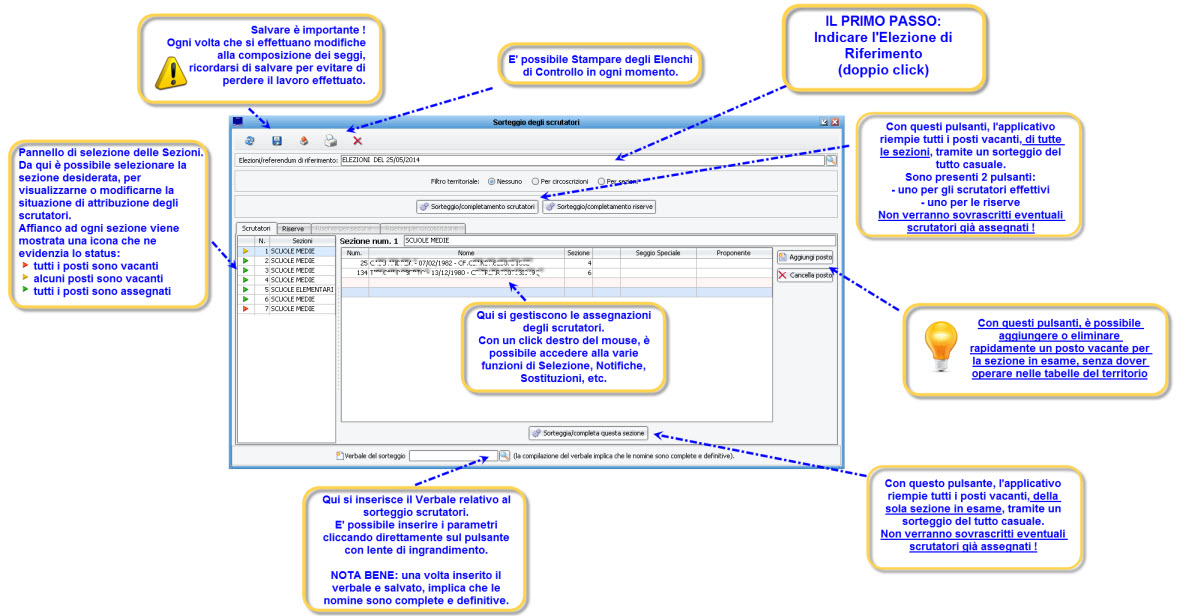Differenze tra le versioni di "Sorteggio/Nomina Scrutatori"
imported>Ftortiniold m |
|||
| (190 versioni intermedie di 6 utenti non mostrate) | |||
| Riga 1: | Riga 1: | ||
{{MenuDemografico}} | |||
'' '''Revisioni -> Adempimenti Votazioni -> Formazione Seggi -> Sorteggio/Nomina Scrutatori''' '' | |||
<youtube>NPepF9QG8kE</youtube> | |||
==Premessa== | |||
L'obbiettivo di questa funzione è quello di '''attribuire ad ogni seggio elettorale, i relativi scrutatori di competenza e un elenco di potenziali riserve'''; generare degli elenchi, le relative nomine, produrre un verbale, gestire le eventuali sostituzioni, fino ad arrivare alla composizione definitiva dei seggi per una determinata elezione. | |||
<br> | |||
<br> | |||
L'attribuzione degli scrutatori nelle sezioni, può avvenire tramite i seguenti metodi: | |||
<br> | |||
- '''manualmente''', ad esempio nel caso di scrutatori nominati direttamente dalla commissione | |||
<br> | |||
- tramite '''sorteggio casuale''', che avviene automaticamente tramite un algoritmo random presente nel software | |||
<br> | |||
- in maniera '''"mista"''', inserendo manualmente alcuni scrutatori, e completando gli eventuali posti vacanti tramite il sorteggio casuale del software | |||
<br> | |||
''' | ==Numero di Scrutatori per ogni Seggio== | ||
Prima di iniziare con le operazioni, è bene assicurarsi che per ogni sezione sia stato specificato il numero corretto di scrutatori da assegnare in caso di Elezioni o di Referendum, come da immagine di esempio: | |||
<br><br> | |||
[[Immagine:Sorteggioscrutatori15.jpg]] | |||
<br> | |||
'''N.B''': il menù relativo alla gestione delle Sezioni si trova in '' '''[[Sezioni Elettorali|Gestione Tabelle -> Territorio -> Sezioni]]''' '' | |||
<br><br> | |||
== | ==Visura di Insieme== | ||
Questa è il pannello principale della funzione di attribuzione degli scrutatori per i seggi. | |||
<br> | |||
Da qui sarà possibile inserire manualmente gli scrutatori nelle sezioni desiderate, o procedere al sorteggio/completamento dei posti vacanti. | |||
<br> | |||
Sempre da questa funzione, si potranno generare elenchi di controllo, attribuzione del verbale, sostituzioni e quant'altro necessario per la gestione. | |||
<br> | |||
[[Immagine:Sorteggioscrutatori2_60.jpg]] | |||
<br> | |||
'''Il primo passo da effettuare, è quello di selezionare l'Elezione di Riferimento''' facendo doppio click nel campo apposito. | |||
<br> | |||
<small> Nota: l'applicativo proporrà in automatico l'elezione di riferimento in base ai parametri immessi nella Revisione Straordinaria in corso. </small> | |||
<br> | |||
<br> | |||
[[Immagine: | ==Inserimento Manuale di Titolari e Riserve== | ||
L’utente può caricare manualmente sia titolari che le riserve ed eventualmente completare l’elenco dei posti vacanti tramite i sorteggi automatici. | |||
<br> | |||
Per inserire un nominativo manualmente:<br> | |||
- scegliere se operare tra '''scrutatori''' o '''riserve''' [[Immagine:Sorteggioscrutatori4.jpg]] | |||
<br> | |||
- selezionare la '''sezione''' desiderata <br> | |||
- premere il '''tasto destro del mouse''' sulla prima riga da riempire della griglia che compare, e a questo punto eseguire la scelta '''seleziona scrutatore'''. | |||
<br> | |||
[[Immagine:Sorteggioscrutatori3.jpg]] | |||
<br> | |||
a questo punto si aprirà la maschera di '''Ricerca dall'Albo Scrutatori''', dalla quale sarà possibile ricercare il soggetto desiderato, tramite le sue generalità. | |||
<br> | |||
Nota: verificare che il soggetto desiderato sia tuttora "Iscritto" nell'Albo Scrutatori, in caso contrario verrà mostrato un avviso! | |||
<br> | |||
<br> | |||
Una volta caricato il soggetto desiderato, è possibile procedere selezionando e riempendo ulteriori posti vacanti. | |||
<br> | |||
<u>E' molto importante ricordarsi di salvare la situazione, per evitare di perdere le scelte effettuate.</u> | |||
<br> | |||
<br> | |||
==Annullo Manuale di Titolari o Riserve== | |||
Così come è possibile assegnare manualmente uno scrutatore ad un posto vacante, è altrettanto possibile annullare una assegnazione precedentemente impostata. | |||
<br> | |||
Sarà sufficiente premere il '''tasto destro del mouse''' sopra lo scrutatore che si vuole annullare, come da immagine di esempio: | |||
<br> | |||
[[Immagine:Sorteggioscrutatori6.jpg]] | |||
- giallo: sezione | ==Gestione dei Salvataggi== | ||
Come indicato nel paragrafo precedente, è possibile effettuare i caricamenti degli scrutatori in piu' passaggi. | |||
<br> | |||
Ogni volta che si apportano delle modifiche all'elenco delle nomine è possibile scegliere se: | |||
<br> | |||
- [[Immagine:Salva.jpg]] Salvare la situazione attuale. | |||
<br> | |||
- [[Immagine:Aggiorna.jpg]] se Ricaricare i dati dal database relativi all'ultimo salvataggio, e quindi Perdere le ultime modifiche effettuate. | |||
<br> | |||
Mano a mano che si apportano le modifiche all'elenco, l'indicatore grafico delle sezioni cambia colore, come da immagine di esempio: | |||
<br> | |||
[[Immagine:Sorteggioscrutatori7.jpg]] | |||
<br> | |||
- rosso: tutti i posti di questa sezione sono completamente vacanti | |||
<br> | |||
- giallo: alcuni posti di questa sezione sono completamente vacanti | |||
<br> | |||
- verde: tutti i posti di questa sezione sono stati attribuiti | |||
<br> | |||
<br> | |||
<br> | |||
==Sorteggio Automatico di Titolari o Riserve== | |||
Così come è possibile assegnare manualmente gli scrutatore nei posti vacanti, è altrettanto possibile procedere ad un completamento dei posti vacanti tramite una apposita funzione di Sorteggio Automatico da parte della procedura. | |||
<br> | |||
Il sorteggio avverrà in maniera del tutto casuale; il software <u>verificherà che i soggetti estratti siano attualmente presenti nell'Albo degli Scrutatori con lo status di "Iscritto"</u>. | |||
<br> | |||
[[Immagine:Sorteggioscrutatori8.jpg]] | |||
<br> | |||
come da figura di esemprio sopraindicata: | |||
<br> | |||
'''(1)''' premendo questo pulsante viene effettuato il sorteggio (o il completamento) di tutti i posti vacanti, per tutte le sezioni; | |||
<br> | |||
'''(2)''' premendo questo pulsante viene effettuato il sorteggio (o il completamento) per tutte le riserve; | |||
<br> | |||
'''(3)''' premendo questo pulsante viene effettuato il sorteggio a completamento della sezione o della circoscrizione che si sta esaminando. | |||
<br> | |||
<br> | |||
'''Nota bene: l'operazione di sorteggio automatico completa tutti i posti vacanti, ma non sovrascrive mai gli eventuali posti già attribuiti in precedenza.''' | |||
<br> | |||
<br> | |||
[[Immagine: | ==Attribuzione del Verbale e Consolidamento== | ||
Una volta che è stata completata l'assegnazione di tutti i posti vacanti, di tutte le sezioni e per tutte le riserve, sarà necessario attribuire l'apposito '''Verbale di Nomina degli Scrutatori'''. | |||
<br> | |||
[[Immagine:Sorteggioscrutatori9.jpg]] | |||
<br> | |||
Per attribuire il verbale, cliccare sull'icona con la lente di ingrandimento come da figura di esempio sopraindicata. | |||
<br> | |||
Compilare correttamente tutti gli estremi del verbale. | |||
<br> | |||
Compilare anche la parte relativa ai membri della Commissione, e salvare. | |||
<br> | |||
<br> | |||
Una volta impostato il verbale nella maschera di gestione dei sorteggi, ricordarsi di salvare anche in alto a sinistra, come da figura di esempio che segue: | |||
<br> | |||
[[Immagine:Sorteggioscrutatori10.jpg]] | |||
<br> | |||
<br> | |||
<big>'''NOTA BENE: una volta attribuito il verbale, e salvato la situazione, l'applicativo considererà la Nomina come definitiva.'''</big> | |||
<br> | |||
<u>Da questo momento in poi non sarà più possibile procedere a sorteggi o assegnazioni manuali, se non per intervenire con le eventuali sostituzioni a seguito di rinuncia o impedimento dello scrutatore nominato.</u> | |||
<br> | |||
<br> | |||
Avendo consolidato la situazione, sarà possibile procedere alla '''Stampa delle Nomine per tutti gli Scrutatori assegnati''', dalla apposita voce di menù: | |||
<br> | |||
'' '''Revisioni -> Adempimenti Votazioni -> Formazione dei Seggi -> Stampe (Notifica di Nomina degli Scrutatori)''' '' | |||
<br> | |||
<br> | |||
Nel caso in cui uno scrutatore manifestasse un impedimento, sarà possibile intervenire ad una sua sostituzione (vedi il paragrafo successivo). | |||
<br> | |||
<br> | |||
<br> | |||
===''' | ===Rettifiche al Verbale=== | ||
Nel momento in cui un Verbale viene attribuito e salvato ''(vedi paragrafo precedente)'', sarà possibile consultarne i dati con un click del mouse sulla icona [[File:Sorteggioscrutatori23.png|Dettagli|baseline]] '' '''Dettagli''' ''. | |||
<br> | |||
Come si potrà notare, i dati saranno però consultabili in ''sola lettura'' e i pulsanti [[File:Sorteggioscrutatori19.png|Salva|baseline]] ''Salva'' ed [[File:Sorteggioscrutatori20.png|Elimina|baseline]] ''Elimina'' rimangono disabilitati. | |||
<br> | |||
<br> | |||
Nel caso in cui occorra rettificare i dati del verbale, come ad esempio la ''data'', l'''orario'', o i ''membri della commissione'', è possibile consultare i dati in modalità di ''lettura scrittura'' semplicemente tenendo premuto il pulsante '''CTRL''' e contemporaneamente fare un '''click''' sulla icona [[File:Sorteggioscrutatori23.png|Dettagli|baseline]] '' '''Dettagli''' ''. | |||
<br> | |||
Sarà possibile notare che tramite il '''CTRL + Click''' i pulsanti [[File:Sorteggioscrutatori22.png|Salva|baseline]] ''Salva'' ed [[File:Sorteggioscrutatori21.png|Elimina|baseline]] ''Elimina'' saranno abilitati. | |||
<br> | |||
[[File:Sorteggioscrutatori18.png|Verbale Scrutatori]] | |||
<br> | |||
Si raccomanda di prestare la massima attenzione in caso di eventuali rettifiche al verbale. | |||
<br> | |||
<br> | |||
[[Immagine: | ==Gestione delle Sostituzioni== | ||
Una volta che è stato attribuito il verbale, facendo click destro del mouse sul nome degli scrutatori assegnati, sarà possibile accedere ad ulteriori tasti funzione. | |||
<br> | |||
[[Immagine:Sorteggioscrutatori11.jpg]] | |||
<br> | |||
<br> | |||
Nel dettaglio: | |||
<br> | |||
* '' '''Dettagli Nomina''' '' apre una scheda riepilogativa dei dati dello scrutatori | |||
* '' '''Stampa Nomina''' '' permette di stampare la notifica di convocazione per il singolo scrutatore evidenziato | |||
* '' '''Sostituzione''' '' l'applicativo proporrà di sostituire lo scrutatore con il primo in graduatoria tra l'elenco delle riserve. | |||
* '' '''Sostituzione Pilotata''' '' l'applicativo permetterà di sostituire lo scrutatore, scegliendolo tra le riserve. | |||
* '' '''Rimpiazza con un Elettore''' '' l'applicativo permetterà di sostituire lo scrutatore, con un qualunque elettore (anche se non iscritto all'Albo degli Scrutatori) | |||
<br> | |||
Per sostituire uno scrutatore, sarà quindi possibile farlo tramite una delle 3 opzioni sopraindicate: '' Sostituzione '', '' Sostituzione Pilotata '', o '' Rimpiazza con un Elettore ''. | |||
<br> | |||
Una volta che uno scrutatore è stato sostituito da un altro, non scompare dalla griglia, ma al suo fianco comparirà il simbolo [[Immagine:Sorteggioscrutatori13.jpg]] ad evidenziare appunto che il soggetto è stato sostituito (non comparirà invece nella stampa della Composizione dei Seggi definitiva). | |||
<br> | |||
Il sostituto verrà semplicemente aggiunto in coda alla griglia, e scomparirà dall'elenco delle riserve. | |||
<br> | |||
Nell'esempio sotto riportato, Andrea e Camilla sono stati sostituiti da Mara e Elisabetta: | |||
<br> | |||
[[Immagine:Sorteggioscrutatori12.jpg]] | |||
<br> | |||
<br> | |||
Per produrre la notifica di nomina per il nuovo subentrante, sarà sufficiente fare click destro del mouse e scegliere '' Stampa Nomina '' | |||
===''' | ==Stampe== | ||
<br> | |||
'' '''Revisioni -> Adempimenti Votazioni -> Formazione dei Seggi -> Stampe''' '' | |||
<br> | |||
<br> | |||
In questo pannello vengono raggruppate tutte le Stampe inerenti la gestione della composizione dei seggi in periodo di elezioni. | |||
<br> | |||
Qui si trovano il '''Verbale''', le '''Nomine di Convocazione''' per i Presidenti di Seggio, i Segretari e gli Scrutatori. | |||
<br> | |||
E' anche possibile produrre le stampe di '''Composizione dei Seggi''' in diversi formati, '''Elenchi di Controllo''' e quant'altro utile per gli adempimenti necessari. | |||
<br> | |||
[[Immagine:Sorteggioscrutatori14.jpg]] | |||
<br> | |||
==Opzioni Avanzate== | |||
====Soggetti Non Sorteggiabili==== | |||
A livello normativo non risulta alcun impedimento nel nominare Scrutatori fino a che questi risultano ancora presenti come '''"Iscritti"''' nell''''Albo degli Scrutatori'''. | |||
<br> | |||
Questo significa che, a causa dei consueti tempi di aggiornamento tra l'Ufficio Anagrafe e quello Elettorale e i termini di svolgimento delle diverse revisioni, vi è la concreta possibilità per la quale potrebbe essere sorteggiato un soggetto che, pur risultando ad oggi a tutti gli effetti ancora Iscritto nell'Albo, sia però già stato cancellato dall'anagrafe perché ad esempio emigrato, o addirittura già cancellato anche dalle Liste Ordinarie Elettorali. | |||
<br> | |||
Il programma, in caso di ''Sorteggio Automatico'' di default non effettuerà alcuna discriminante per i soggetti sopra descritti, in quanto (come si anticipava) non vi è alcun impedimento normativo in tal senso. | |||
<br> | |||
Tuttavia, se per prassi si desidera evitare di includere questi soggetti in un sorteggio automatizzato, è possibile parametrizzare le eventuali esclusioni tramite la funzione: | |||
<br> | |||
'' '''Elettorale -> Utilità -> Parametri Globali -> Scrutatori -> Opzioni Sorteggio''' '' come da immagine di esempio che segue: | |||
<br> | |||
[[File:Sorteggioscrutatori24.png|Opzioni Sorteggio]] | |||
<br> | |||
<br> | |||
Le opzioni presenti sono: | |||
<br> | |||
* '' '''Escludi gli scrutatori cancellandi dal sorteggio''' '' escluderà eventuali soggetti che, pur essendo ancora iscritti nell'Albo Scrutatori, sono presenti in una qualsiasi revisione in corso come proposti a cancellazione | |||
* '' '''Escludi gli elettori cancellati dal sorteggio''' '' escluderà eventuali soggetti che, pur essendo ancora iscritti nell'Albo Scrutatori, sono già stati cancellati dalle Liste Elettorali | |||
* '' '''Escludi gli elettori cancellati dall'anagrafe''' '' escluderà eventuali soggetti che, pur essendo ancora iscritti nell'Albo Scrutatori e nelle Liste Ordinarie, sono però già stati cancellati dall'Anagrafe | |||
* '' '''Escludi gli elettori AIRE''' '' escluderà eventuali soggetti che, pur essendo iscritti nell'Albo Scrutatori, sono espatriati all'estero e di conseguenza iscritti all'AIRE del proprio comune. | |||
<br> | |||
E' presente anche un filtro in merito all'età, attraverso l'opzione '' '''Gestione Soglia Età Sorteggio''' '' | |||
<br> | |||
<br> | |||
<br> | |||
====Filtro territoriale==== | |||
<br> | |||
[[Immagine:Eleform5.jpg]] | |||
<br> | |||
L'applicativo prevede delle funzionalità opzionali, che permetteno di poter filtrare le assegnazioni e quindi i sorteggi nel caso di comuni che oltre la suddivisione in sezioni, hanno anche la presenza di una suddivisione in eventuali '''"circoscrizioni"'''. | |||
<br> | |||
E' anche possibile attivare il filtro '''"per sezioni"''', per chi desidera gestire le riserve per ogni singola sezione, piuttosto che in un unico elenco. | |||
<br> | |||
<u>Il valore di default, che interessa la maggior parte degli enti, è '''"nessuno"'''.</u> | |||
<br> | |||
Si consiglia di non modificare il valore di questo filtro, se non strettamente necessario. | |||
<br> | |||
<br> | |||
''' | |||
[[ | ==Argomenti correlati== | ||
*[[Gestione Nomine dei Presidenti di Seggio]] | |||
*[[Gestione Compensi Seggio Elettorale]] | |||
*[[Gestione Albo Scrutatori]] | |||
*[[Sezioni Elettorali|Gestione delle Sezioni Elettorali]] | |||
*[[Seggi Speciali|Seggi Speciali]] | |||
<youtube>NPepF9QG8kE</youtube> | |||
[[Categoria:Elettorale]] | |||
[[Categoria:Elezioni]] | |||
Versione attuale delle 15:47, 18 gen 2022
| Demografico | Anagrafe | Stato Civile | Elettorale | Leva | Sportello | Giudici Popolari | Cimiteri | Videotutorial |
|---|
Revisioni -> Adempimenti Votazioni -> Formazione Seggi -> Sorteggio/Nomina Scrutatori
Premessa
L'obbiettivo di questa funzione è quello di attribuire ad ogni seggio elettorale, i relativi scrutatori di competenza e un elenco di potenziali riserve; generare degli elenchi, le relative nomine, produrre un verbale, gestire le eventuali sostituzioni, fino ad arrivare alla composizione definitiva dei seggi per una determinata elezione.
L'attribuzione degli scrutatori nelle sezioni, può avvenire tramite i seguenti metodi:
- manualmente, ad esempio nel caso di scrutatori nominati direttamente dalla commissione
- tramite sorteggio casuale, che avviene automaticamente tramite un algoritmo random presente nel software
- in maniera "mista", inserendo manualmente alcuni scrutatori, e completando gli eventuali posti vacanti tramite il sorteggio casuale del software
Numero di Scrutatori per ogni Seggio
Prima di iniziare con le operazioni, è bene assicurarsi che per ogni sezione sia stato specificato il numero corretto di scrutatori da assegnare in caso di Elezioni o di Referendum, come da immagine di esempio:
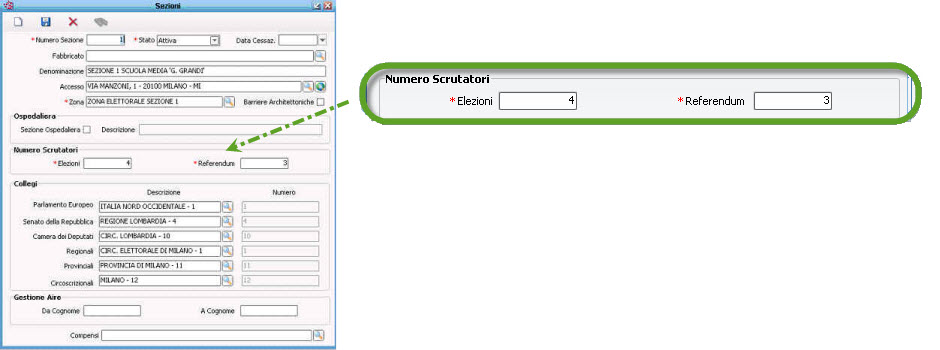
N.B: il menù relativo alla gestione delle Sezioni si trova in Gestione Tabelle -> Territorio -> Sezioni
Visura di Insieme
Questa è il pannello principale della funzione di attribuzione degli scrutatori per i seggi.
Da qui sarà possibile inserire manualmente gli scrutatori nelle sezioni desiderate, o procedere al sorteggio/completamento dei posti vacanti.
Sempre da questa funzione, si potranno generare elenchi di controllo, attribuzione del verbale, sostituzioni e quant'altro necessario per la gestione.
Il primo passo da effettuare, è quello di selezionare l'Elezione di Riferimento facendo doppio click nel campo apposito.
Nota: l'applicativo proporrà in automatico l'elezione di riferimento in base ai parametri immessi nella Revisione Straordinaria in corso.
Inserimento Manuale di Titolari e Riserve
L’utente può caricare manualmente sia titolari che le riserve ed eventualmente completare l’elenco dei posti vacanti tramite i sorteggi automatici.
Per inserire un nominativo manualmente:
- scegliere se operare tra scrutatori o riserve ![]()
- selezionare la sezione desiderata
- premere il tasto destro del mouse sulla prima riga da riempire della griglia che compare, e a questo punto eseguire la scelta seleziona scrutatore.
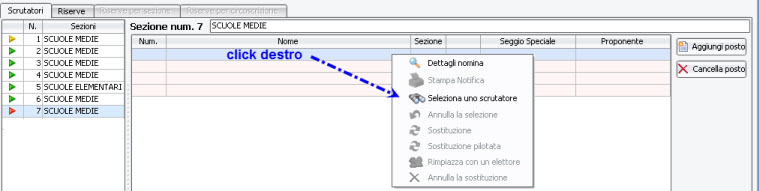
a questo punto si aprirà la maschera di Ricerca dall'Albo Scrutatori, dalla quale sarà possibile ricercare il soggetto desiderato, tramite le sue generalità.
Nota: verificare che il soggetto desiderato sia tuttora "Iscritto" nell'Albo Scrutatori, in caso contrario verrà mostrato un avviso!
Una volta caricato il soggetto desiderato, è possibile procedere selezionando e riempendo ulteriori posti vacanti.
E' molto importante ricordarsi di salvare la situazione, per evitare di perdere le scelte effettuate.
Annullo Manuale di Titolari o Riserve
Così come è possibile assegnare manualmente uno scrutatore ad un posto vacante, è altrettanto possibile annullare una assegnazione precedentemente impostata.
Sarà sufficiente premere il tasto destro del mouse sopra lo scrutatore che si vuole annullare, come da immagine di esempio:
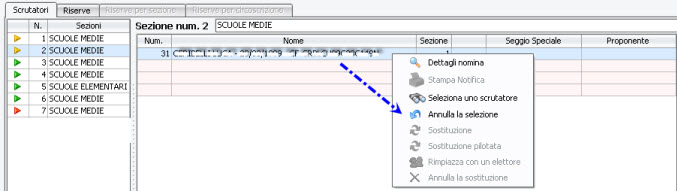
Gestione dei Salvataggi
Come indicato nel paragrafo precedente, è possibile effettuare i caricamenti degli scrutatori in piu' passaggi.
Ogni volta che si apportano delle modifiche all'elenco delle nomine è possibile scegliere se:
- ![]() Salvare la situazione attuale.
Salvare la situazione attuale.
- ![]() se Ricaricare i dati dal database relativi all'ultimo salvataggio, e quindi Perdere le ultime modifiche effettuate.
se Ricaricare i dati dal database relativi all'ultimo salvataggio, e quindi Perdere le ultime modifiche effettuate.
Mano a mano che si apportano le modifiche all'elenco, l'indicatore grafico delle sezioni cambia colore, come da immagine di esempio:
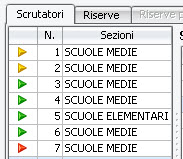
- rosso: tutti i posti di questa sezione sono completamente vacanti
- giallo: alcuni posti di questa sezione sono completamente vacanti
- verde: tutti i posti di questa sezione sono stati attribuiti
Sorteggio Automatico di Titolari o Riserve
Così come è possibile assegnare manualmente gli scrutatore nei posti vacanti, è altrettanto possibile procedere ad un completamento dei posti vacanti tramite una apposita funzione di Sorteggio Automatico da parte della procedura.
Il sorteggio avverrà in maniera del tutto casuale; il software verificherà che i soggetti estratti siano attualmente presenti nell'Albo degli Scrutatori con lo status di "Iscritto".
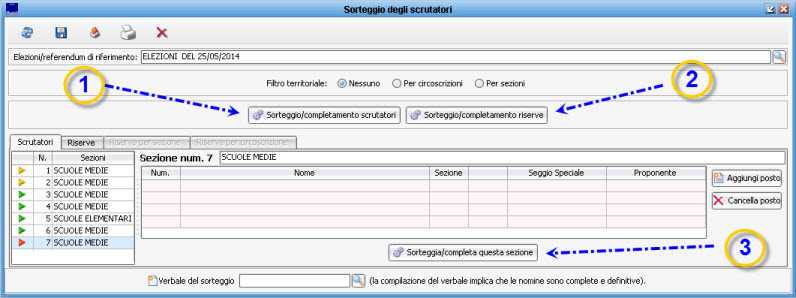
come da figura di esemprio sopraindicata:
(1) premendo questo pulsante viene effettuato il sorteggio (o il completamento) di tutti i posti vacanti, per tutte le sezioni;
(2) premendo questo pulsante viene effettuato il sorteggio (o il completamento) per tutte le riserve;
(3) premendo questo pulsante viene effettuato il sorteggio a completamento della sezione o della circoscrizione che si sta esaminando.
Nota bene: l'operazione di sorteggio automatico completa tutti i posti vacanti, ma non sovrascrive mai gli eventuali posti già attribuiti in precedenza.
Attribuzione del Verbale e Consolidamento
Una volta che è stata completata l'assegnazione di tutti i posti vacanti, di tutte le sezioni e per tutte le riserve, sarà necessario attribuire l'apposito Verbale di Nomina degli Scrutatori.
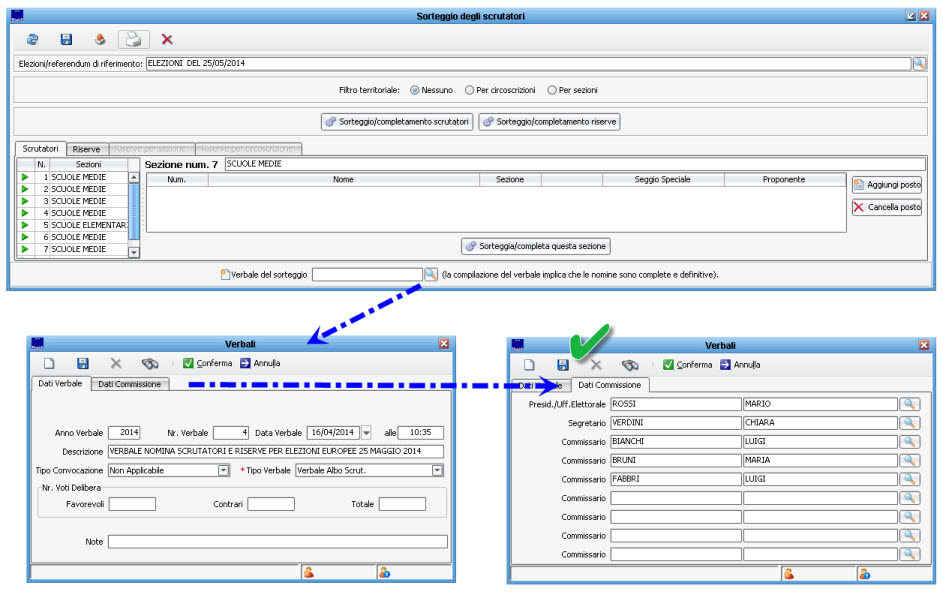
Per attribuire il verbale, cliccare sull'icona con la lente di ingrandimento come da figura di esempio sopraindicata.
Compilare correttamente tutti gli estremi del verbale.
Compilare anche la parte relativa ai membri della Commissione, e salvare.
Una volta impostato il verbale nella maschera di gestione dei sorteggi, ricordarsi di salvare anche in alto a sinistra, come da figura di esempio che segue:
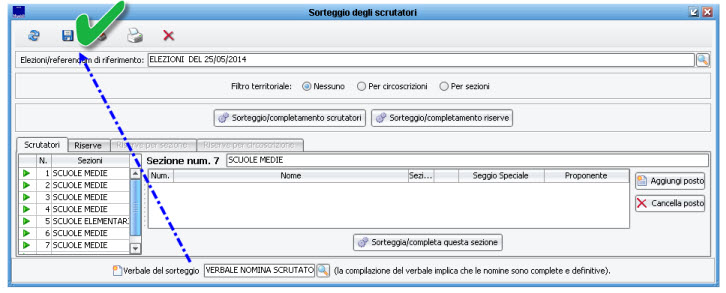
NOTA BENE: una volta attribuito il verbale, e salvato la situazione, l'applicativo considererà la Nomina come definitiva.
Da questo momento in poi non sarà più possibile procedere a sorteggi o assegnazioni manuali, se non per intervenire con le eventuali sostituzioni a seguito di rinuncia o impedimento dello scrutatore nominato.
Avendo consolidato la situazione, sarà possibile procedere alla Stampa delle Nomine per tutti gli Scrutatori assegnati, dalla apposita voce di menù:
Revisioni -> Adempimenti Votazioni -> Formazione dei Seggi -> Stampe (Notifica di Nomina degli Scrutatori)
Nel caso in cui uno scrutatore manifestasse un impedimento, sarà possibile intervenire ad una sua sostituzione (vedi il paragrafo successivo).
Rettifiche al Verbale
Nel momento in cui un Verbale viene attribuito e salvato (vedi paragrafo precedente), sarà possibile consultarne i dati con un click del mouse sulla icona ![]() Dettagli .
Dettagli .
Come si potrà notare, i dati saranno però consultabili in sola lettura e i pulsanti ![]() Salva ed
Salva ed ![]() Elimina rimangono disabilitati.
Elimina rimangono disabilitati.
Nel caso in cui occorra rettificare i dati del verbale, come ad esempio la data, l'orario, o i membri della commissione, è possibile consultare i dati in modalità di lettura scrittura semplicemente tenendo premuto il pulsante CTRL e contemporaneamente fare un click sulla icona ![]() Dettagli .
Dettagli .
Sarà possibile notare che tramite il CTRL + Click i pulsanti ![]() Salva ed
Salva ed ![]() Elimina saranno abilitati.
Elimina saranno abilitati.
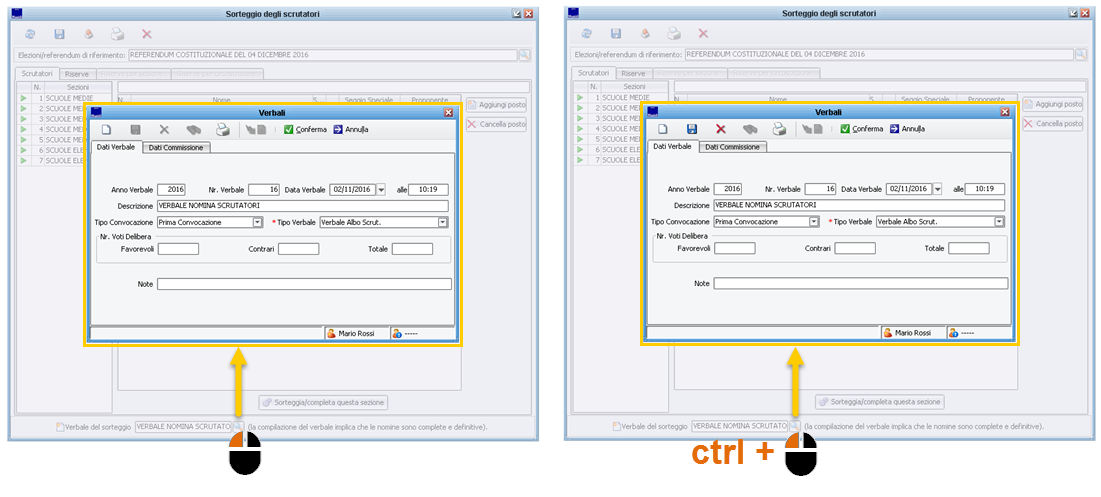
Si raccomanda di prestare la massima attenzione in caso di eventuali rettifiche al verbale.
Gestione delle Sostituzioni
Una volta che è stato attribuito il verbale, facendo click destro del mouse sul nome degli scrutatori assegnati, sarà possibile accedere ad ulteriori tasti funzione.
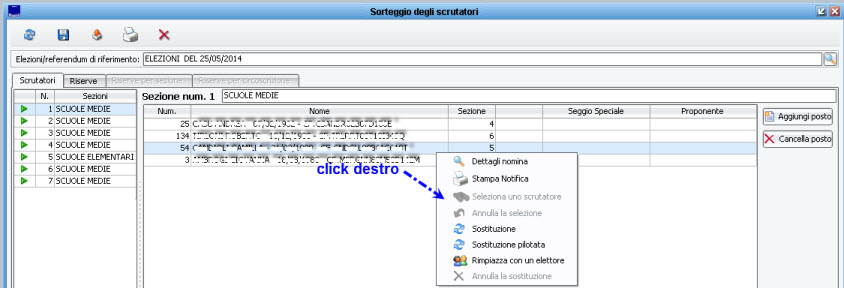
Nel dettaglio:
- Dettagli Nomina apre una scheda riepilogativa dei dati dello scrutatori
- Stampa Nomina permette di stampare la notifica di convocazione per il singolo scrutatore evidenziato
- Sostituzione l'applicativo proporrà di sostituire lo scrutatore con il primo in graduatoria tra l'elenco delle riserve.
- Sostituzione Pilotata l'applicativo permetterà di sostituire lo scrutatore, scegliendolo tra le riserve.
- Rimpiazza con un Elettore l'applicativo permetterà di sostituire lo scrutatore, con un qualunque elettore (anche se non iscritto all'Albo degli Scrutatori)
Per sostituire uno scrutatore, sarà quindi possibile farlo tramite una delle 3 opzioni sopraindicate: Sostituzione , Sostituzione Pilotata , o Rimpiazza con un Elettore .
Una volta che uno scrutatore è stato sostituito da un altro, non scompare dalla griglia, ma al suo fianco comparirà il simbolo ![]() ad evidenziare appunto che il soggetto è stato sostituito (non comparirà invece nella stampa della Composizione dei Seggi definitiva).
ad evidenziare appunto che il soggetto è stato sostituito (non comparirà invece nella stampa della Composizione dei Seggi definitiva).
Il sostituto verrà semplicemente aggiunto in coda alla griglia, e scomparirà dall'elenco delle riserve.
Nell'esempio sotto riportato, Andrea e Camilla sono stati sostituiti da Mara e Elisabetta:
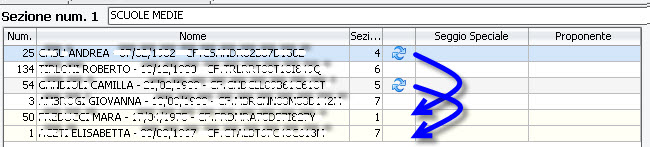
Per produrre la notifica di nomina per il nuovo subentrante, sarà sufficiente fare click destro del mouse e scegliere Stampa Nomina
Stampe
Revisioni -> Adempimenti Votazioni -> Formazione dei Seggi -> Stampe
In questo pannello vengono raggruppate tutte le Stampe inerenti la gestione della composizione dei seggi in periodo di elezioni.
Qui si trovano il Verbale, le Nomine di Convocazione per i Presidenti di Seggio, i Segretari e gli Scrutatori.
E' anche possibile produrre le stampe di Composizione dei Seggi in diversi formati, Elenchi di Controllo e quant'altro utile per gli adempimenti necessari.
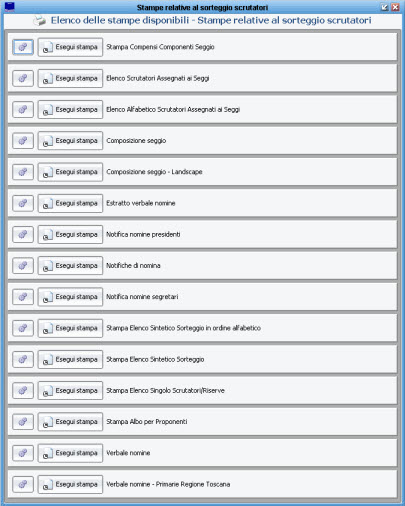
Opzioni Avanzate
Soggetti Non Sorteggiabili
A livello normativo non risulta alcun impedimento nel nominare Scrutatori fino a che questi risultano ancora presenti come "Iscritti" nell'Albo degli Scrutatori.
Questo significa che, a causa dei consueti tempi di aggiornamento tra l'Ufficio Anagrafe e quello Elettorale e i termini di svolgimento delle diverse revisioni, vi è la concreta possibilità per la quale potrebbe essere sorteggiato un soggetto che, pur risultando ad oggi a tutti gli effetti ancora Iscritto nell'Albo, sia però già stato cancellato dall'anagrafe perché ad esempio emigrato, o addirittura già cancellato anche dalle Liste Ordinarie Elettorali.
Il programma, in caso di Sorteggio Automatico di default non effettuerà alcuna discriminante per i soggetti sopra descritti, in quanto (come si anticipava) non vi è alcun impedimento normativo in tal senso.
Tuttavia, se per prassi si desidera evitare di includere questi soggetti in un sorteggio automatizzato, è possibile parametrizzare le eventuali esclusioni tramite la funzione:
Elettorale -> Utilità -> Parametri Globali -> Scrutatori -> Opzioni Sorteggio come da immagine di esempio che segue:
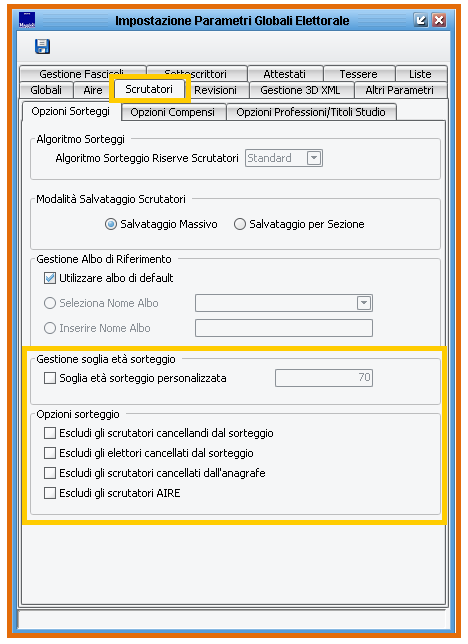
Le opzioni presenti sono:
- Escludi gli scrutatori cancellandi dal sorteggio escluderà eventuali soggetti che, pur essendo ancora iscritti nell'Albo Scrutatori, sono presenti in una qualsiasi revisione in corso come proposti a cancellazione
- Escludi gli elettori cancellati dal sorteggio escluderà eventuali soggetti che, pur essendo ancora iscritti nell'Albo Scrutatori, sono già stati cancellati dalle Liste Elettorali
- Escludi gli elettori cancellati dall'anagrafe escluderà eventuali soggetti che, pur essendo ancora iscritti nell'Albo Scrutatori e nelle Liste Ordinarie, sono però già stati cancellati dall'Anagrafe
- Escludi gli elettori AIRE escluderà eventuali soggetti che, pur essendo iscritti nell'Albo Scrutatori, sono espatriati all'estero e di conseguenza iscritti all'AIRE del proprio comune.
E' presente anche un filtro in merito all'età, attraverso l'opzione Gestione Soglia Età Sorteggio
Filtro territoriale
![]()
L'applicativo prevede delle funzionalità opzionali, che permetteno di poter filtrare le assegnazioni e quindi i sorteggi nel caso di comuni che oltre la suddivisione in sezioni, hanno anche la presenza di una suddivisione in eventuali "circoscrizioni".
E' anche possibile attivare il filtro "per sezioni", per chi desidera gestire le riserve per ogni singola sezione, piuttosto che in un unico elenco.
Il valore di default, che interessa la maggior parte degli enti, è "nessuno".
Si consiglia di non modificare il valore di questo filtro, se non strettamente necessario.
Argomenti correlati
- Gestione Nomine dei Presidenti di Seggio
- Gestione Compensi Seggio Elettorale
- Gestione Albo Scrutatori
- Gestione delle Sezioni Elettorali
- Seggi Speciali